تحرير المحتوى وإضافته باستخدام Microsoft 365 Copilot في Loop
ملاحظة: تحتاج إلى ترخيص لاستخدام Copilot في Loop ميزات. يمكنك مشاركة المحتوى Copilot للتعاون مع مستخدمي Loop الذين ليس لديهم ترخيص.
سواء كنت تبدأ من مكون Loop أو صفحة أو مساحة عمل، يمكنك استخدام Copilot لـ Microsoft 365 في Loop لصياغة المحتوى، والتفكير، وإعادة الكتابة، والتعاون مع فريقك.

المدة: دقيقة واحدة و28 ثوانٍ
-
حدد أي موقع على صفحة Loop فارغة. ثم اختر مسودة باستخدام Copilot، "/" لإدراج ، أو حدد الزر Copilot الموجود في أقصى يمين الشاشة.

-
انتقل إلى القائمة "/" وحدد تحرير محتوى الصفحة.
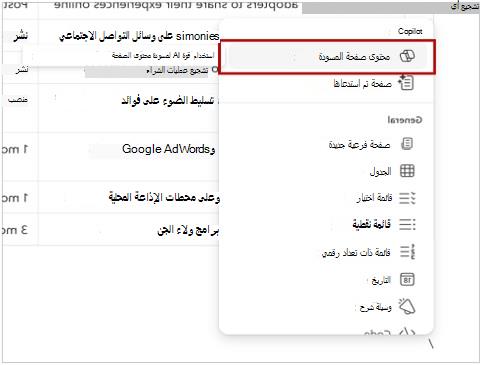
-
في منطقة الإدخال، اكتب طلبك أو ما تحتاج إليه. على سبيل المثال، قم بإعداد مسودة لرسالة إخبارية حول التقاط صورة ملف التعريف المثالية، أو قم بإنشاء خطة عمل لبدء تشغيل الجهاز.

-
إذا كنت بحاجة إلى اقتراحات، فاختر "إنشاء"أو "وضع أفكار" أو " مخطط"أو "وصف". قم بمراجعة الأمثلة لما يمكنك أن تسأل عن Copilot. على سبيل المثال:
-
إنشاء جدول لخطة المشاركة لجذب عملاء جدد باستخدام وسائل التواصل الاجتماعي
-
ضع أفكاراً حول طرق لتعزيز معنويات الفريق
-
صمّم خطوات مخطط لإصدار المنتج
-
وصف أهمية المصادقة الثنائية لطفل
تلميح: عند صياغة المطالبات الخاصة بك، قم بتوفير السياق، وكون دقيقًا بشأن ما تريده، واستخدم اللغة الشائعة. للإلهام، استخدم Copilot في مطالبات Loop.
-
-
قم بتحرير المطالبة كما تقتضي الحاجة لما تريده.
-
حدد إرسال.
-
إذا كنت تريد إيقاف Copilot فحدد إيقاف أو استخدم زر إغلاق.

تحديد مؤلفي المحتوى
للعثور على الشخص الذي كتب الأجزاء المختلفة من المستند، بما في ذلك ما كتبه Copilot، انقر بزر الماوس الأيسر على النص. ستظهر صورة ملف تعريف. قم بتحديد صورة الملف الشخصي لرؤية أجزاء الفقرة التي تم إنشاؤها بواسطة Copilot.
مراجعة محفوظات التحرير
إذا كنت تريد رؤية سجل التحرير، حدد الزر Copilot الموجود على أقصى يمين الشاشة. يمكنك عرض المطالبات التي تستخدمها أنت أو زملائك في الفريق، أو تتبع كيف تم إنشاء المحتوى.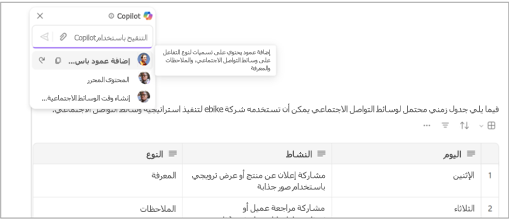
شاهد تعاون Copilot في الوقت الحقيقي
إذا لم يكن لديك ترخيص Copilot، فلا يزال بإمكانك مشاركة المحتوى الذي أنشأه الأشخاص في فريقك من خلال Copilot وإجراء تعديلات عليه. ويمكنك أيضًا رؤية وقت استخدام زملاؤك لـ Copilot في الفريق في الوقت الفعلي.
تعرّف على المزيد
مرحبًا بك في Copilot في Loop شاهد جلسة التعلم الخاصة بـ Copilot في Loopتعديل النتائج على صفحة Loop باستخدام Copilot في Loopالمساعدة والتعليم في Microsoft Copilot











